
- •Основы работы с криптографической программой pgp
- •Методические указания
- •К лабораторной работе
- •Самара 2005
- •Основы работы с криптографической программой pgp
- •1. Основные понятия криптографической программы
- •1.1. Общие сведения
- •1.2. Принцип работы pgp
- •2. Основы работы с криптографической программой pgp 8.0
- •2.1. Запуск pgp
- •2.2. Основы работы с приложением pgPkeys
- •2.2.1. Содержание окна pgPkeys
- •2.2.2. Создание новых каталогов ключей
- •2.2.3. Генерация ключей
- •2.2.4. Удаление ключей
- •2.2.5. Обмен открытыми ключами Экспорт ключа
- •Импорт ключа
- •2.2.6. Добавление ключей
- •2.3. Шифрование сообщений
- •2.3.1. Шифрование сообщений в программе Outlook Express
- •2.3.2. Шифрование через копирование текста в буфер обмена Windows
- •2.3.3. Шифрование всего файла
- •2.4. Расшифровка сообщений
- •2.4.1. Расшифровка сообщений в программе Outlook Express
- •2.4.2. Расшифровка сообщений через копирование в буфер обмена Windows
- •2.4.3. Расшифровка файла, содержащего зашифрованное сообщение
- •2.5. Работа с приложением pgPmail
- •2.6. Основы работы с приложением pgPdisk
- •2.6.1. Создание pgp диска
- •2.6.2. Работа с pgp диском
- •Подключение диска
- •Отключение диска
- •2.7. Порядок выполнения работы
- •Содержание отчета
- •Контрольные вопросы
- •Библиографический список
- •Содержание
2.2.2. Создание новых каталогов ключей
!! Запустите программу PGPkeys. Создайте свои каталоги ключей, назвав каталог открытых ключей mykey.pkr, каталог секретных ключей mykey.skr, следуя дальнейшим инструкциям.
В окне PGPkeys выполнить командуFile/New…
В открывшемся окне Select Files в строкеPublicнажать кнопкуBrowse.
В открывшемся окне Select PGP Keyring File to Createраскрыть папкуС:/Мои документы/PGP, написать имя файла (каталога открытых ключей), нажатьСохранить.
В строке Privateавтоматически прописывается имя файла для секретных ключей (каталога секретных ключей).
Нажать OK.
!! Закройте все окна.
После того, как созданы каталоги открытых и закрытых ключей, можно генерировать или добавлять в них различные ключи. Для того чтобы при шифровании сообщений или файлов программа PGPобращалась к ключам из вновь созданных каталогов, для них следует установить предпочтение. Это делается следующим образом:
В меню PGPtray (значок амбарного замка на Панели задач) выполнить командуOptions…
!! Установите предпочтение для вновь созданных каталогов ключей.
В окне PGP options выбрать вкладкуFiles (рис.2.2).
В строке Publicнажать кнопкуBrowse. В открывшемся окнеSelect Public Keyring File раскрыть папкуМои документы/PGP, выбрать нужный файл (каталог открытых ключей с расширением.pkr) и нажатьОткрыть.
В строке Privateнажать кнопкуBrowse. В открывшемся окнеSelect Private Keyring File раскрыть папкуМои документы/PGP, выбрать нужный файл (каталог открытых ключей с расширением.skr) и нажатьОткрыть.
Нажать OK.
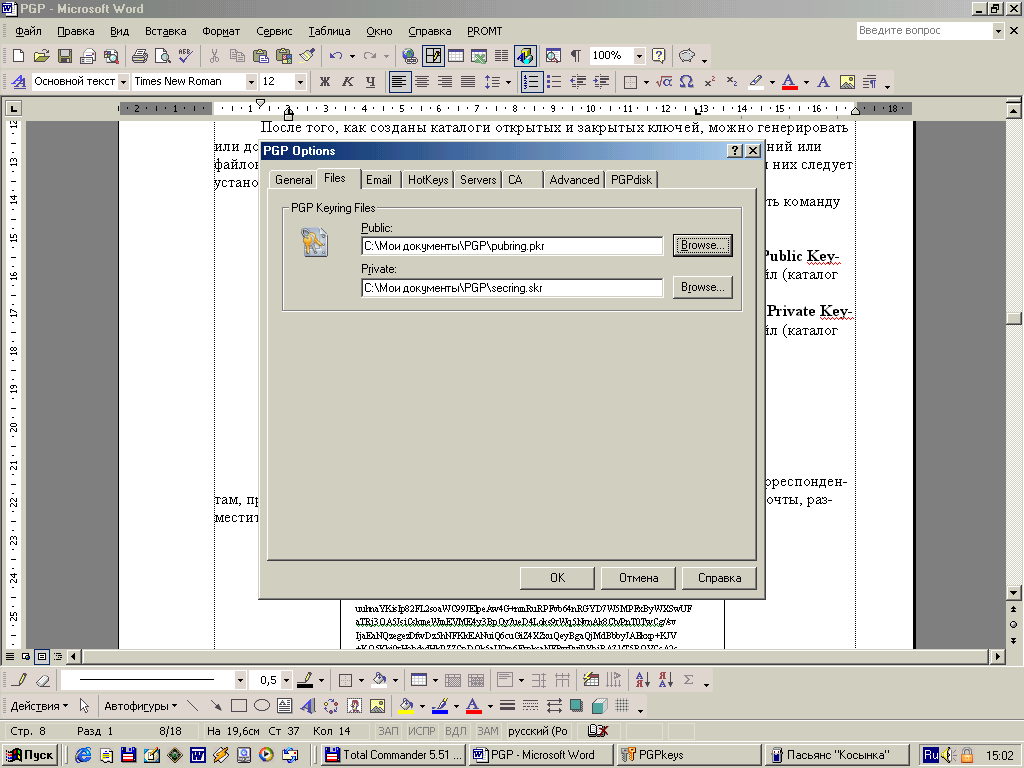
Рис.2.2. Окно PGP options
Закрытый ключ обычно защищен паролем, который предотвращает его несанкционированное использование. Для усиления защиты от несанкционированного доступа посторонних лиц к закрытому ключу последний следует хранить только на собственном компьютере или на дискете, используя ее только на время подписи или расшифровки почтовых сообщений.
2.2.3. Генерация ключей
Перед началом использования программы PGP, необходимо создать пару ключей, состоящую из закрытого ключа, к которому имеет доступ только хозяин компьютера, и открытого ключа, который можно копировать и свободно передавать другим людям (корреспондентам).
Генерация ключей производится следующим образом:
Запустить программу PGPkeys.
Зайти в меню Keysи выполнить командуNew key….
!! Запустите программу PGPkeys. Начните создание новой ключевой пары.
Нажать Expert. В открывшемся окнеPGP Key Generation Wizard(рис.2.3) заполнить необходимые поля.
!! В качестве имени ключа взять свою фамилию, адрес электронной почты написать в формате <фамилия>@mail.ru. Выбрать систему шифрования Diffie-Hellman/DSS.
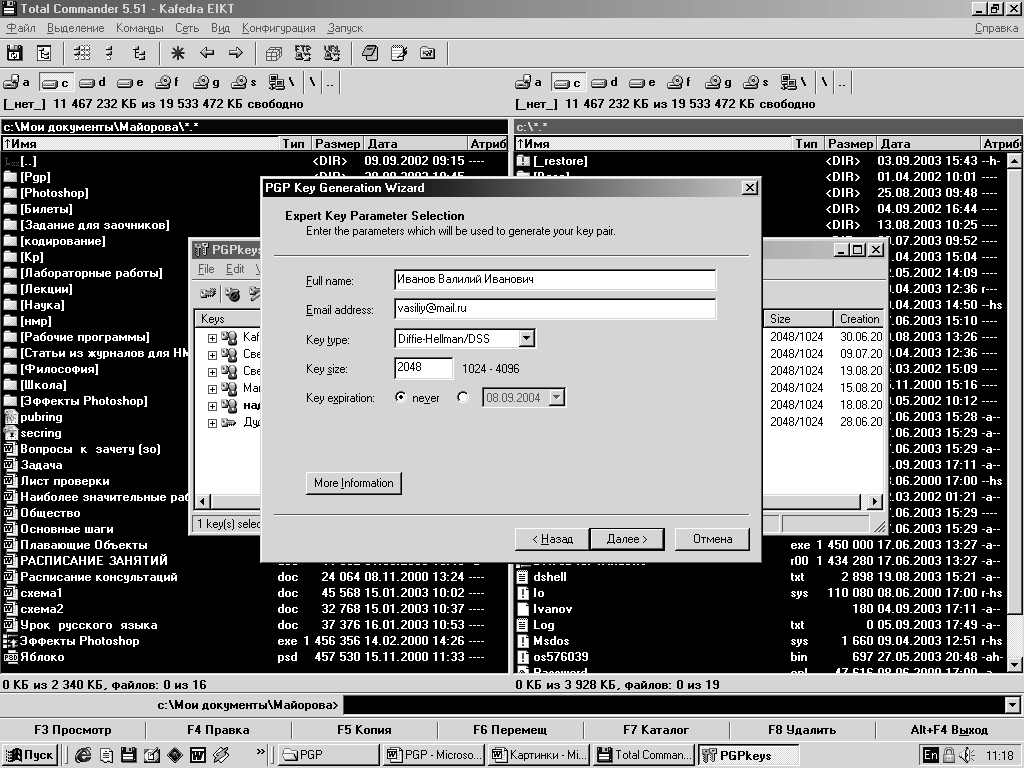
Рис. 2.3. Вид окна PGP Key Generation Wizard
в поле Full name - ввести свое полное имя (идентификатор пользователя);
в поле Email address –ввести свой электронный адрес (например:vasiliy@mail.ru);
в поле Key type выбрать тип ключа (систему шифрования);
в поле Key size выбрать оптимальный размер ключа;
установить срок действия ключевой, пары поставив переключатель Key expiration на never (срок действия ключевой пары никогда не истекает) или на дату, выставив срок истечения действия ключевой пары;
нажать Далее.
В открывшемся окне Passphrase ввести парольную фразу не менее 8 символов, которую легко запомнить, при этом надписьHide Typing не должна быть отмечена галочкой, для того чтобы вводимый пароль отображался в строке. В нижнем окне подтвердить введенный пароль.
Примечание: Парольная фраза используется для защиты секретного ключа при несанкционированном доступе. Желательно, чтобы она состояла из нескольких слов или любых символов (это надежнее). Фраза учитывает регистр, и не должна быть слишком короткой или простой настолько, что ее можно было бы предположить. Ее не следует оставлять в записанном виде нигде, где кто-либо может ее увидеть и хранить в компьютере.
5) Нажать Далее.
Программа начнет генерировать пару ключей. По окончании генерации ключевой пары индикатор в поле Overall progressполностью заполнится. Этим программа сообщит, что процесс генерации ключей закончен.
Нажать Далее.
Нажать Готово.
В результате в окне PGPkey отобразится новая ключевая пара, состоящая из трех строк:
![]() ключевая
пара;
ключевая
пара;
![]()
идентификатор пользователя;
![]() электронная
подпись.
электронная
подпись.
Наборы закрытых и открытых ключей хранятся в отдельных файлах, которые можно копировать как любые другие файлы, в другую папку на жестком или мягком диске. По умолчанию файлы со связками закрытых ключей (secring.pkr) и открытых ключей (pubring.pkr) хранятся в папке программыPGP(С:/Мои документы/PGP), вместе с другими файлами этой программы, но резервные копии можно сохранять где угодно.
